Cómo compartir todas tus fotos de Google con otra persona
Publicado: 2021-01-18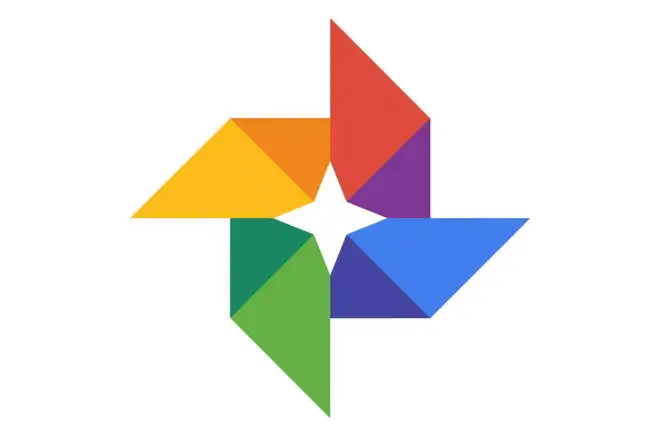
Además de ser una fantástica solución de almacenamiento de imágenes, Google Photos tiene una opción que permite a los usuarios compartir todas sus fotos con familiares y amigos. Si bien hacerlo no requiere ninguna habilidad ni conocimiento experto, algunos luchan por encontrar una función para compartir.
Por ese motivo, proporcionamos una guía detallada para enseñarle los conceptos básicos para compartir imágenes en Google Photos. También explicaremos cómo configurar el intercambio de socios y responderemos las preguntas candentes sobre este tema. Vamos a profundizar en.
Cómo compartir tus fotos en Google
enlaces rápidos
- Cómo compartir tus fotos en Google
- Cómo configurar el uso compartido de socios en Google Photos
- ¿Qué sucede después de configurar el uso compartido de socios?
- Cómo compartir todas tus fotos de Google con otra persona
- Cómo compartir todas tus fotos de Google con otra persona en Android
- Cómo compartir todas tus fotos de Google con otra persona en el iPhone
- ¿Cómo deshabilitar un acceso a un álbum compartido?
- Preguntas frecuentes adicionales
- ¿Cómo compartir un enlace en Google Photos?
- ¿Cómo comparto videos en Google Photos?
- ¿Puede otra persona acceder a mis fotos de Google?
- ¿Puedes compartir tus fotos de Google con más de una persona?
- Compartir de forma fácil
En primer lugar, es importante aprender a agregar nuevas fotos desde la computadora a Google Photos:
- Abre Google Photos en tu computadora.

- Ingrese a su cuenta.

- Abra la carpeta desde la que desea compartir las fotos.

- Arrástrelos a la plataforma de Google Fotos.

Cómo configurar el uso compartido de socios en Google Photos
Para compartir fotos con Google Photos, los usuarios primero deben elegir un socio para compartir. Esta persona también debe usar Google Photos para poder ver las imágenes. Aquí se explica cómo configurar el uso compartido de socios:
- Inicie Google Fotos.

- Toque el icono "Compartir fotos" en la parte superior izquierda.

- Notarás el cuadro "Comparte tus fotos" en la parte inferior izquierda. Haz click en eso.

- Escriba la dirección de correo electrónico de su socio compartido propuesto.

- Presiona "Siguiente".

- Ahora tendrás dos opciones. Es posible compartir fotos de un día seleccionado o del día en que configuró el intercambio de socios. Elija la opción preferida.
- Toque "Siguiente" y luego haga clic en "Enviar invitación".

¿Qué sucede después de configurar el uso compartido de socios?
Después de configurar el uso compartido de socios, esa persona recibirá una notificación que le informará que se ha agregado como socio. Necesitan aceptar la invitación antes de poder ver las fotos compartidas. Una vez que lo hagan, tendrán acceso a estas fotos en todo momento. Aunque se mostrarán en la sección "Compartido", no se guardarán inmediatamente a menos que lo hagan manualmente.
Cómo compartir todas tus fotos de Google con otra persona
¿Eres ese familiar o amigo responsable de tomar fotos y almacenarlas de forma segura en Google Fotos? ¿Qué pasa si otro amigo o familiar te pide que compartas todas esas fotos contigo? ¿Cómo lo haces? En primer lugar, debe convertir a esta persona en su socio para compartir. Asegúrese de seguir los pasos anteriores para hacerlo. Luego, haz lo siguiente:
- Abre Google Fotos.

- Resalte todas las fotos para compartir y toque el ícono más en la esquina superior derecha de la pantalla.

- Elija "Álbum compartido".

- Añade el título del álbum.

- Una vez en el álbum, haz clic en el icono de compartir y escribe el correo electrónico de la persona con la que quieres compartir el enlace.

- Una vez que lo haga, la persona recibirá el enlace en su correo electrónico que podrá abrir para ver sus fotos de Google.

Cómo compartir todas tus fotos de Google con otra persona en Android
Compartir todas las fotos de Google con alguien en Android es relativamente fácil. Esto es lo que debe hacer:
- Abre la aplicación Google Fotos en tu Android.

- Toca todas las fotos del álbum que quieras compartir.

- Haga clic en el icono de compartir en la esquina superior izquierda de la pantalla.

- Elija "Nuevo álbum compartido".
- Selecciona cómo quieres enviar el enlace a las fotos. La forma más fácil es enviar por correo electrónico.

- Escriba la dirección de correo electrónico de la persona y toque "Enviar".

Cómo compartir todas tus fotos de Google con otra persona en el iPhone
Si recientemente cambió de Android a iPhone, le alegrará saber que compartir todas las fotos de Google implica los mismos pasos:

- Inicie la aplicación Google Fotos.

- Seleccione las fotos que desea compartir.

- Haga clic en el icono de compartir en la parte superior izquierda. Parece una caja con una flecha.

- Elija "Nuevo álbum compartido".

- Envía el enlace a la persona por correo electrónico.

¿Cómo deshabilitar un acceso a un álbum compartido?
Si un usuario de Google Photos ya no quiere compartir un álbum con otra persona, así es como puede desactivar la opción de compartir:
- Inicie Google Photos e inicie sesión en su cuenta.

- Toque el "Álbum compartido" en la parte izquierda de la pantalla.

- Seleccione el álbum y toque los tres puntos en la parte superior derecha de la pantalla.

- Elija "Opciones".

- Alterne el botón "Compartir enlace" para deshabilitar la opción de compartir.


Preguntas frecuentes adicionales
¿Hay algo más que te interese con respecto a Google Fotos? Si es así, es posible que encuentre las respuestas a continuación.
¿Cómo compartir un enlace en Google Photos?
Muchos usuarios se preguntan si existe otra opción para compartir fotos además del correo electrónico. Por ejemplo, ¿es posible obtener un enlace y enviárselo a otra persona a través de Facebook Messenger o Instagram? Afortunadamente, lo es, pero necesita obtener un enlace a las fotos que desea compartir:
• Abra Fotos de Google.
• Seleccionar fotos para compartir.

• Toque el icono "Compartir" en la esquina superior izquierda de la pantalla.

• Haga clic en "Crear enlace".

• Presiona "Copiar".

• Pasa el enlace en Facebook, WhatsApp u otro sistema de mensajería y toca para enviar.
¿Cómo comparto videos en Google Photos?
Muchos usuarios de Google Fotos se preguntan si compartir videos de fotos de Google con otros usuarios requiere pasos diferentes a los de compartir fotos. Pero el proceso es el mismo:
• Abra Google Photos e inicie sesión en su cuenta.

• Localice el video y haga clic en él.

• Toque el icono "Compartir" en la esquina superior izquierda de la pantalla.

• Escriba la dirección de correo electrónico de la persona con la que desea compartir el video.

• Si lo desea, escriba el mensaje en el cuadro de mensaje.

• Pulse sobre el botón "Enviar".

La persona ahora recibirá un enlace al video en su correo electrónico.
¿Puede otra persona acceder a mis fotos de Google?
Muchos usuarios de Google Photos almacenan fotos familiares en Google Photos. Naturalmente, no quieren que todos tengan acceso a ellos. Pero, ¿las fotos son realmente seguras? ¿Y otras personas pueden acceder a ellos? Afortunadamente, a menos que configure un socio para compartir o envíe fotos a una persona, otras personas no pueden acceder a sus fotos de Google. En pocas palabras, Google Photos mantiene tus fotos privadas y seguras.
¿Puedes compartir tus fotos de Google con más de una persona?
Por el momento, Google Photos permite a sus usuarios configurar solo un socio para compartir. Esta persona puede tener acceso a tus fotos de Google en todo momento. Sin embargo, los usuarios pueden compartir las fotos de Google seleccionadas con muchas otras personas. Todo lo que tienen que hacer es escribir las direcciones de correo electrónico de esas personas y enviarles fotos.
Compartir de forma fácil
Anteriormente, no era posible compartir imágenes de Google Photos. Las familias no tenían acceso a los mismos álbumes, lo que era una molestia para muchos usuarios. Con la introducción de la opción para compartir, Google Photos permitió a los usuarios configurar socios para compartir que tienen acceso al mismo álbum. Ahora los socios pueden ver las mismas fotos de vacaciones, sin tener que pedirle a la otra persona que les muestre las imágenes.
¿Ya probaste esta divertida opción? ¿Quién va a ser tu compañero para compartir? Comparta con la comunidad en la sección de comentarios a continuación.
